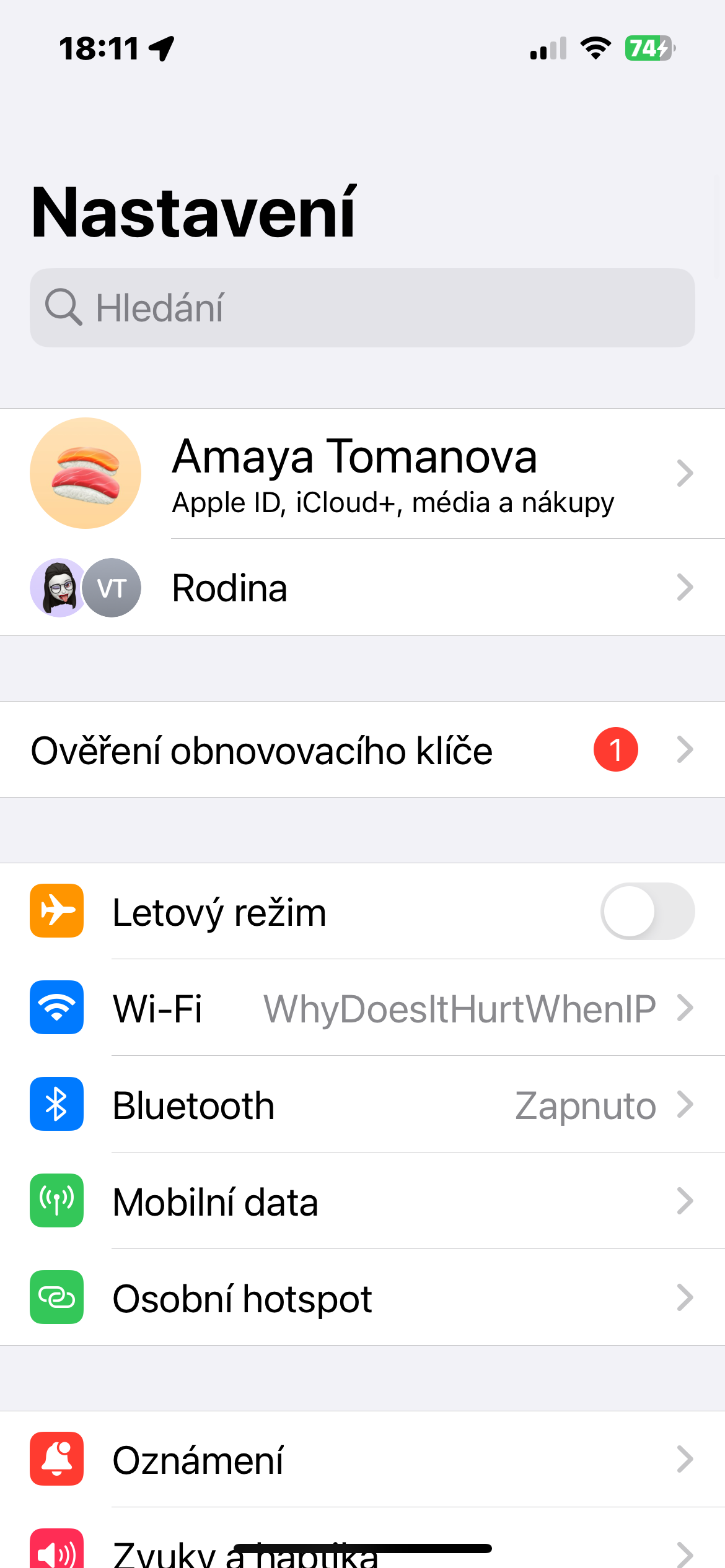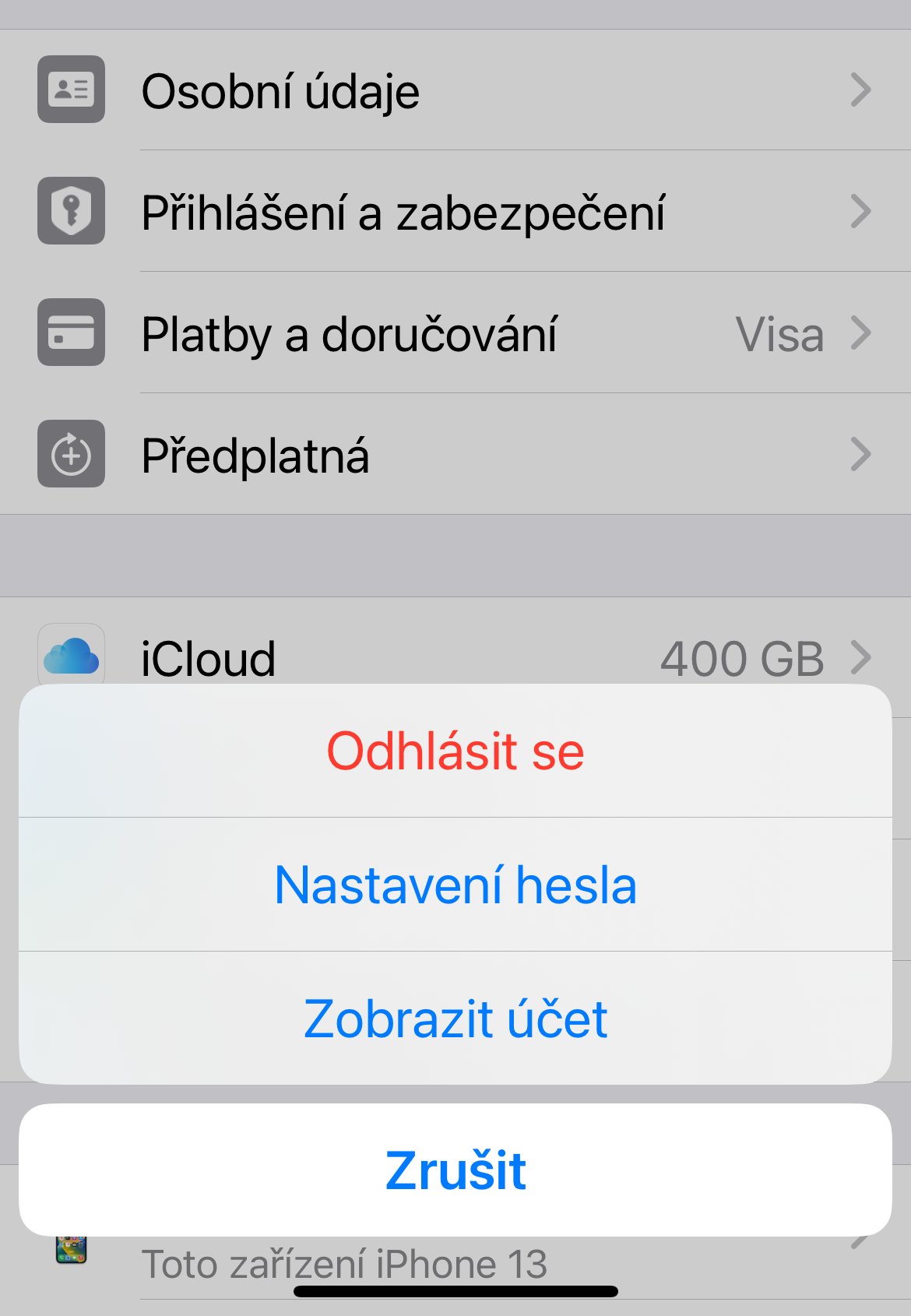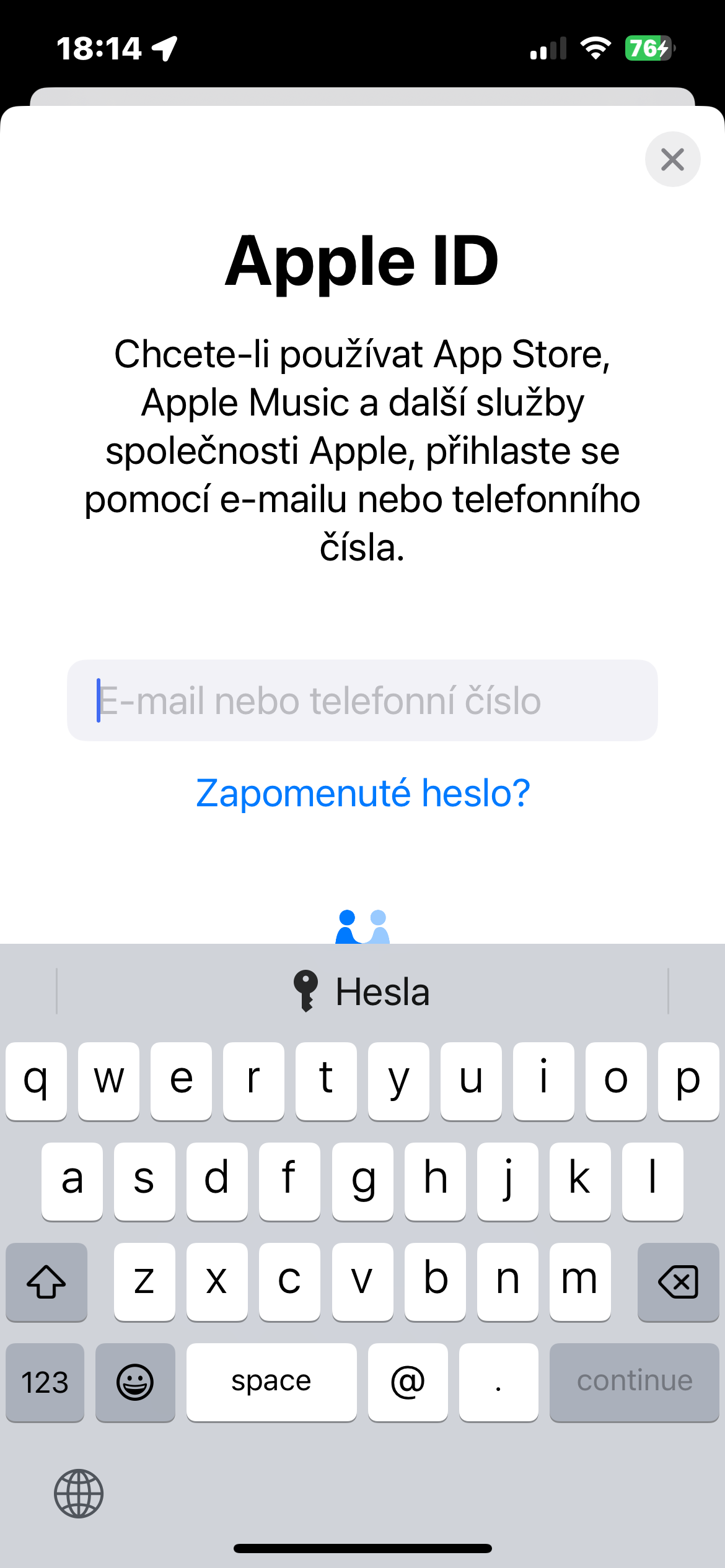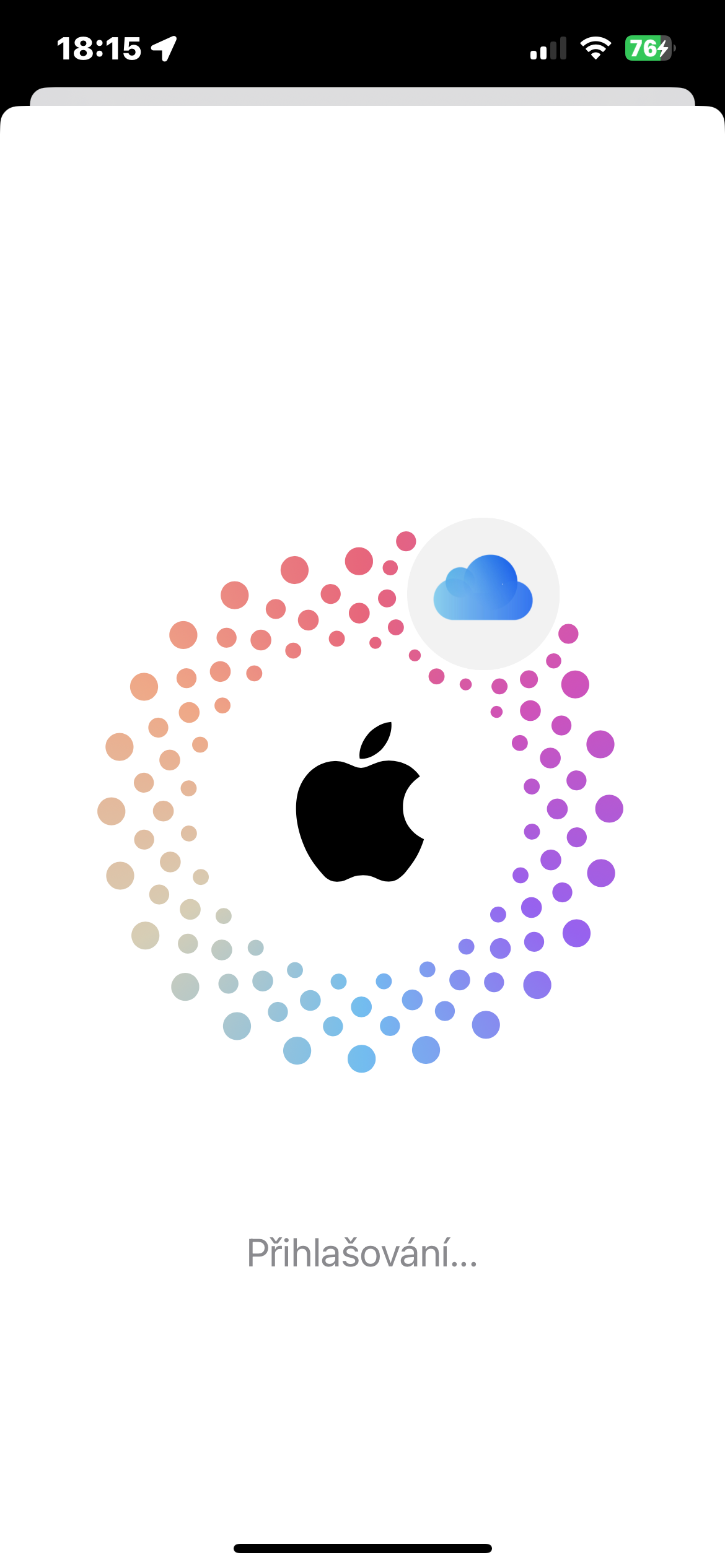Sizning Apple Music obunangiz Apple ID bilan bog'langan, shuning uchun siz Apple ID hisobingizga kirgan istalgan iOS, iPadOS, macOS, tvOS yoki watchOS qurilmasidan kontentni oqimlashingiz mumkin. Biroq, Apple Music-ni boshqa Apple ID bilan ishlatadigan boshqa qurilmada - masalan, ish iPhone-da tinglashni xohlasangiz, vaziyat biroz murakkablashadi. Murakkab, lekin, albatta, imkonsiz emas.
Bo'lishi mumkin sizni qiziqtiradi
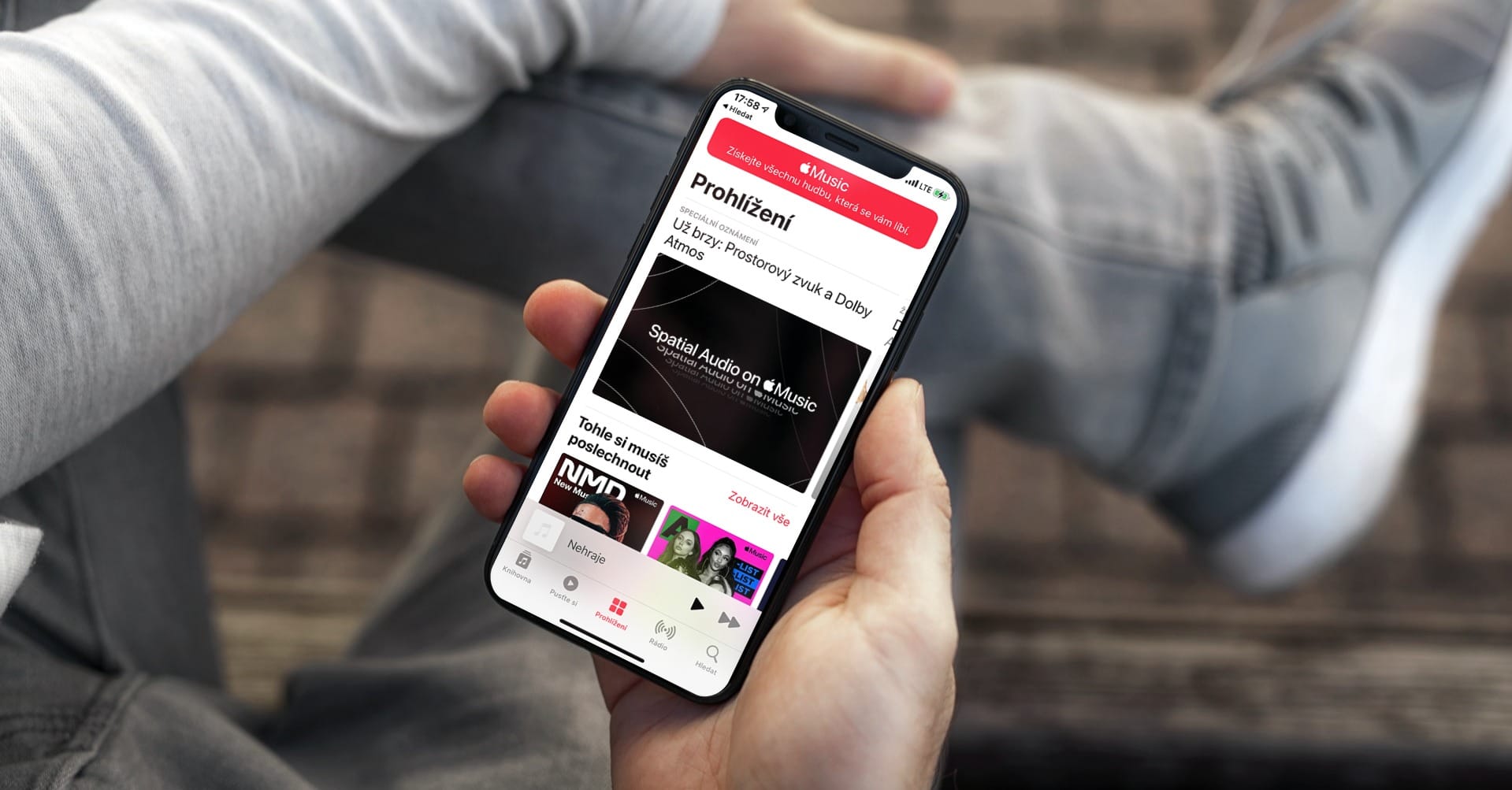
Ko'pgina foydalanuvchilar hamma narsa uchun foydalanadigan bitta Apple ID-ga ega, ammo boshqalarda bir nechta Apple identifikatorlari bo'lishi mumkin. Buning sababi ularda shaxsiy Apple ID va ish, maktab yoki boshqa holatlar uchun bo'lishi mumkin.
Apple ID ostidagi boshqa qurilmada Apple Music-ga qanday kirish mumkin
Texnik jihatdan, siz xaridlarni amalga oshirish va Apple Music va Apple TV+ kabi Apple xizmatlariga ro‘yxatdan o‘tish uchun bitta Apple ID dan, xabarlar, fotosuratlar, qaydlar va zaxira nusxalari kabi kontent va ma’lumotlarni iCloud o‘rtasida sinxronlashtirish uchun ikkinchi Apple ID dan foydalanishingiz mumkin. Apple ekotizimining bu ikki tarmog‘i bir-biridan mutlaqo farq qiladi, lekin ko‘pchilikka ikkalasiga ham kirish uchun faqat bitta hisob ma’lumotlari to‘plami kerak bo‘ladi.Buning oldini olish uchun bitta hisob qaydnomasiga beshtagacha boshqa foydalanuvchi akkauntlarini ulash imkonini beruvchi “Oila almashish” funksiyasidan foydalanishingiz mumkin. obunalarga. Muammo shundaki, siz boshqa birovning Apple Music obunasiga bog‘langansiz. Bu sizga biroz pul tejaydi, lekin hisob sizniki bo‘lmaydi. Shunday qilib, turli xil Apple identifikatorlaridan foydalanish oila a'zolari o'rtasida musiqa almashish uchun, shuningdek, yuqoridagi har qanday boshqa stsenariylar uchun qulay bo'ladi.Bularning barchasi murakkab tuyulsa-da, amalda bu juda oson - faqat tizimga qayerdan kirishni bilishingiz kerak.
- ga boring Nastaveni ushbu qurilmada ga teging Apple ID bilan panel va bo'limda Media va xaridlar mavjud Apple ID-dan chiqing.
- Keyin yana bosing Media va xaridlar -> [XY] emasmi?.
Keyin ko'rib chiqilayotgan qurilmada Apple Music-dan foydalanmoqchi bo'lgan Apple ID-ga kiring. - Agar sizda ushbu Apple ID uchun ikki faktorli autentifikatsiya yoqilgan bo'lsa, ekrandagi ko'rsatmalarga amal qiling.
Agar ushbu Apple ID allaqachon Apple Music-ga kirgan bo'lsa, hamma narsa tayyor. Shunchaki Apple Music ilovasini oching va tinglashni boshlang. Agar siz obunachi boʻlmasangiz, Musiqa ilovasini ochganingizda tizimga kirishingiz soʻraladi — hatto uch oylik bepul sinov muddatiga ham ega boʻlishingiz mumkin.